win10计算器不能用怎么办 win10计算器不能用了怎么办
更新时间:2021-01-14 18:09:48作者:zhong
有win10用户在系统里,发现计算器无法打开使用了,也不知道是怎么了就是打不开,这种情况也有其他的用户要到过,win10计算器不能用了怎么办呢,解决方法的很简单不难,下面小编给大家分享win10计算器不能用的解决方法。
推荐系统:win10专业版iso原版镜像
解决方法:
1、回到桌面,鼠标左键单击开始按钮。
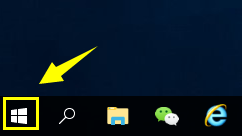
2、在开始菜单左侧,点击设置按钮。
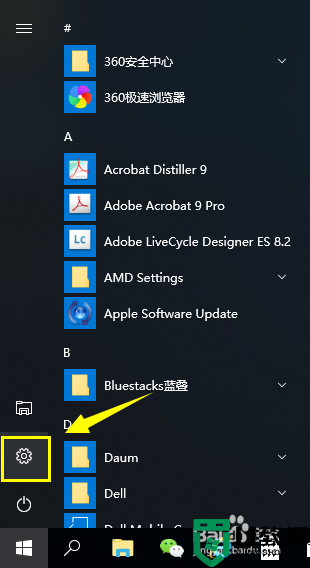
3、进入设置界面,我们选择应用这个选项卡进入。
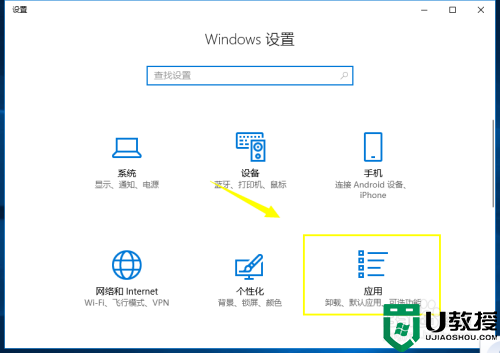
4、进入应用设置面板,找到计算器这个应用。
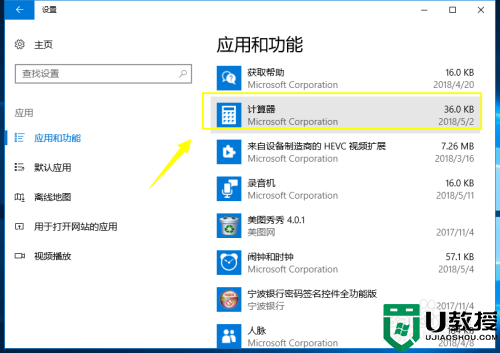
5、鼠标左键单击计算器这个应用,单击高级选项,点击进入。
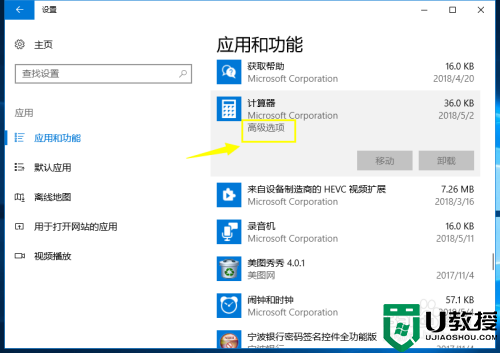
6、进入计算器高级设置界面,点击重置按钮。
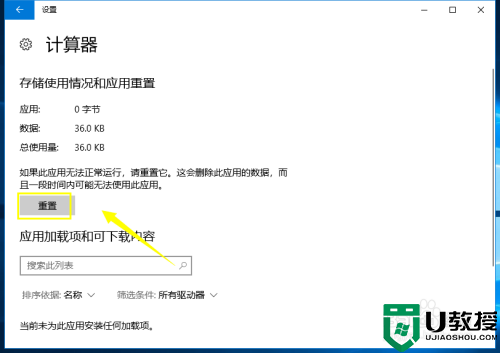
7、重置之前,系统提示将删除该应用的全部数据,点击重置。
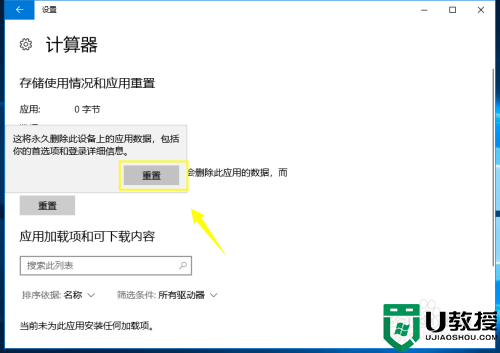
8、重置成功,重新启动计算器就可以了。
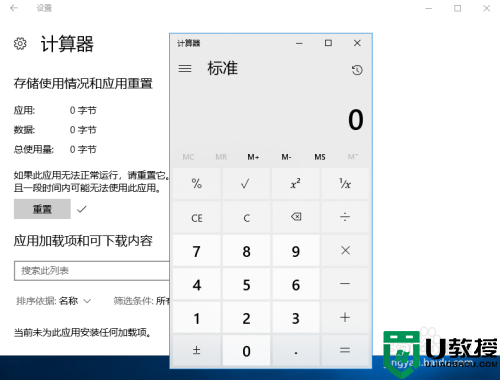
以上就是win10计算器不能用的解决方法,有发现计算器无法使用的话,可以按上面的方法来进行解决。
相关教程:
win10计算器找不到了
win10计算器不能用怎么办 win10计算器不能用了怎么办相关教程
- w10 计算器用不了怎么修复 为什么win10计算器不能用了
- win10计算器找不到了怎么回事 win10计算器不见了如何解决
- window10计算器找不到怎么办 window10计算器没有了如何恢复
- window10计算器没有了怎么办 window 10计算器找不到解决方法
- 我的win10没有计算器怎么办 win10电脑没有计算器解决方法
- w10系统计算器打不开了怎么解决 win10电脑计算器打不开怎么办
- window10计算器卸载了怎么办 window10自带计算器卸载后怎么恢复
- 电脑win10计算器如何使用 win10电脑计算器在哪里
- win10点击计算器打不开怎么回事 win10打不开计算器功能的解决方法
- win10怎么调出计算器功能 分享快速调出win10计算器功能的四种方法
- Win11如何替换dll文件 Win11替换dll文件的方法 系统之家
- Win10系统播放器无法正常运行怎么办 系统之家
- 李斌 蔚来手机进展顺利 一年内要换手机的用户可以等等 系统之家
- 数据显示特斯拉Cybertruck电动皮卡已预订超过160万辆 系统之家
- 小米智能生态新品预热 包括小米首款高性能桌面生产力产品 系统之家
- 微软建议索尼让第一方游戏首发加入 PS Plus 订阅库 从而与 XGP 竞争 系统之家
热门推荐
win10系统教程推荐
- 1 window10投屏步骤 windows10电脑如何投屏
- 2 Win10声音调节不了为什么 Win10无法调节声音的解决方案
- 3 怎样取消win10电脑开机密码 win10取消开机密码的方法步骤
- 4 win10关闭通知弹窗设置方法 win10怎么关闭弹窗通知
- 5 重装win10系统usb失灵怎么办 win10系统重装后usb失灵修复方法
- 6 win10免驱无线网卡无法识别怎么办 win10无法识别无线网卡免驱版处理方法
- 7 修复win10系统蓝屏提示system service exception错误方法
- 8 win10未分配磁盘合并设置方法 win10怎么把两个未分配磁盘合并
- 9 如何提高cf的fps值win10 win10 cf的fps低怎么办
- 10 win10锁屏不显示时间怎么办 win10锁屏没有显示时间处理方法

